Számos nagyszerű alkalmazás létezik, amelyek csak egy országban érhetők el, a nemzetközi felhasználók pedig nem. Jó példa az Google program Föld, csak az Egyesült Államokban érhető el App Store. Az ő példáján megmutatom, hogyan lehet letölteni egy alkalmazást az amerikai App Store-ból.
Alkalmazások letöltése egy másik ország iTunes App Store áruházából
2 lehetőségünk van:
1. Módosítsa a fiók országát vagy
2. Hozzon létre egy új amerikai Apple ID-t.
Az első opciót nyilvánosságra hozzuk, a másodikat pedig tovább hozzuk nyilvánosságra.
1. lépés. Indítsa el az iTunes alkalmazást a számítógépünkön. Ha Apple ID azonosítójával jelentkezett be, először ki kell jelentkeznie fiókjából.
2. lépés. Görgessen az iTunes görgetősávjának aljára, és kattintson az Ország módosítása elemre. Ezután rá kell kattintania a kívánt ország zászlajára.
3. lépés. Most meg kell találnia bármelyik terméket a boltban ingyenes alkalmazás(az alkalmazásnak ingyenesnek kell lennie, különben az 5. lépésből hiányzik a None opció). Megpróbáljuk letölteni a gombra kattintva Ingyenes.
4. lépés. Az iTunes megköveteli, hogy bejelentkezzünk az Apple ID-vel, de ehelyett az Új fiók létrehozása (Apple ID létrehozása) lehetőségre kattintunk. Olvassa el az Általános Szerződési Feltételeket, és kattintson az Elfogadom gombra. 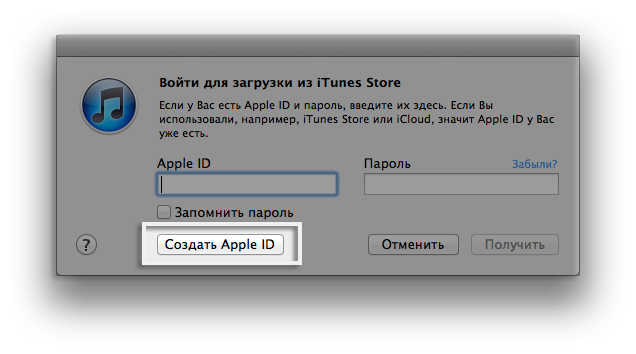
5. lépés. A következő lépésben olyan e-mail címet kell megadnia, amely eltér attól, amelyet az első fiókjában már használt. Töltse ki az összes szükséges mezőt, és kattintson a Folytatás gombra. Ezután ki kell választania fizetési módot "egyik sem" Töltse ki a címmezőket azzal, amit akar, majd kattintson az Apple ID létrehozása lehetőségre. Ezt követően egy megerősítő e-mailt kell küldeni a megadott e-mail címre.
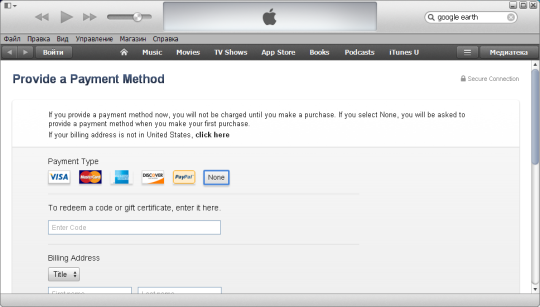
6. lépés. A levélben kattintson az Ellenőrzés most hivatkozásra. A megerősítő oldalon adja meg a megadott e-mail címet és jelszót. Ennyi, most amerikai Apple ID-nk van, és ezzel bármilyen ingyenes alkalmazást letölthetünk az amerikai App Store-ból, még akkor is, ha nálunk nincs ilyen alkalmazás a boltban. Újra meg kell találnia az iTunesban. a megfelelő alkalmazás, de semmi sem akadályozhatja meg a letöltésében.
Nem szabad elfelejteni, hogy:
- Így csak ingyenes alkalmazásokat tölthet le.
- Vásárlásra fizetett pályázatok Hitelkártya nélkül iTunes ajándékkártyákat kell vásárolnia.
- A letöltött alkalmazások frissítéseinek letöltéséhez be kell jelentkeznie. Apple témák Azonosító, amellyel az alkalmazást letöltötték.
Az App Store több millió programot és játékot kínál több tucat régióban és országban. Ugyanakkor egy alkalmazás elérhető lehet, mondjuk az amerikai App Store-ban, de az oroszban nem fogja megtalálni. Miután kimásolta a hivatkozást, és megpróbálta elérni a böngészőben, a következő hibaüzenetet kapjuk:
De van egy módja annak, hogy könnyen megkerüljük ezt a korlátozást. Ezenkívül ajánlatos amerikai, kanadai vagy új-zélandi Apple ID fiókkal rendelkezni, mert a legtöbb játék először ezekben az országokban jelenik meg.
Nézzük meg, hogyan töltsünk le egy olyan alkalmazást, amely nem található az orosz App Store-ban. Vegyük példának az alkalmazást Google Föld- a Föld részletes atlasza, amelyet még nem szállítottak ki az orosz boltba. De Amerikában az.
Útmutató egy alkalmazás külföldi App Store-ból való letöltéséhez
1. Regisztrálunk egy e-mail címet, amelyet az Apple ID további összekapcsolására használunk. Használhatja a Gmailt, a Mail.ru-t és bármely mást népszerű szolgáltatás, vagy használhatja a szolgáltatást ideiglenes levelek kiadására.
Nyissa meg a Temp-mail.ru webhelyet, és tekintse meg ideiglenes címét.
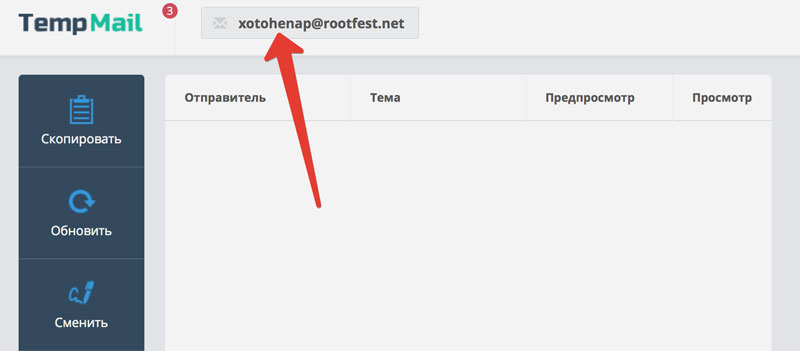
Másolja ki, és lépjen az iTunes-ba. Oldal ideiglenes levelezési szolgáltatással ne zárd be!
2. Indítsa el az iTunes alkalmazást, és az App Store lapon válassza a lehetőséget amerikai régió(görgesd le az oldalt az aljára).
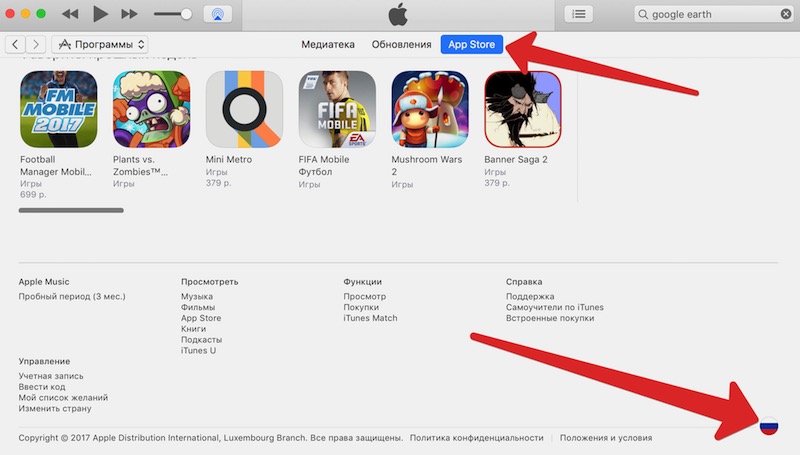
3. Most a keresésben megtaláljuk a minket érdeklő alkalmazást Google Föld. Kattintson Kap, azaz Letöltés.
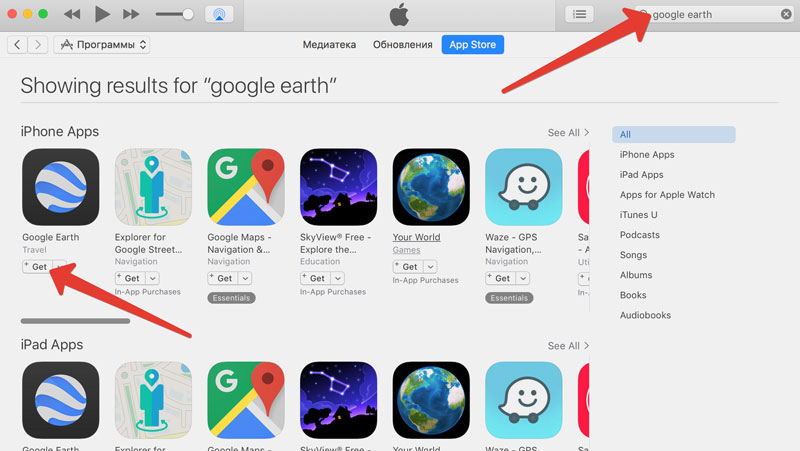
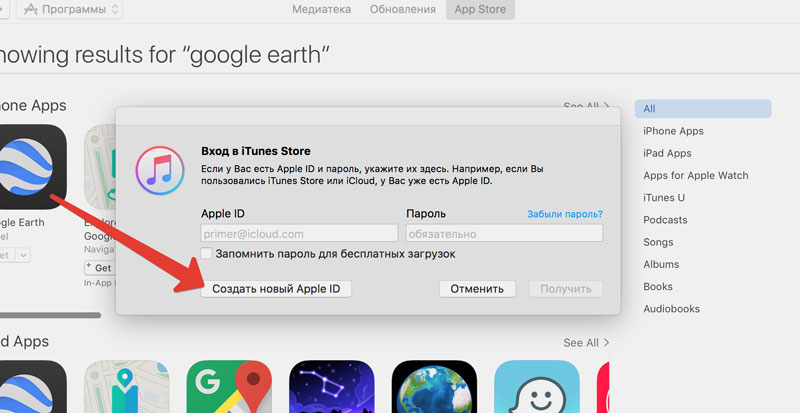
5. A megnyíló ablakban válassza ki a lehetőséget Folytatás(Folytatás), görgessen végig a licencszerződés feltételein – jelölje be a négyzetet, és kattintson az Elfogadom gombra.
6. A megjelenő űrlapba írja be a kapott ideiglenes levél címét. Hozzon létre egy jelszót, és válassza ki a biztonsági kérdéseket. További e-mail (mentő e-mail) nem adható meg.
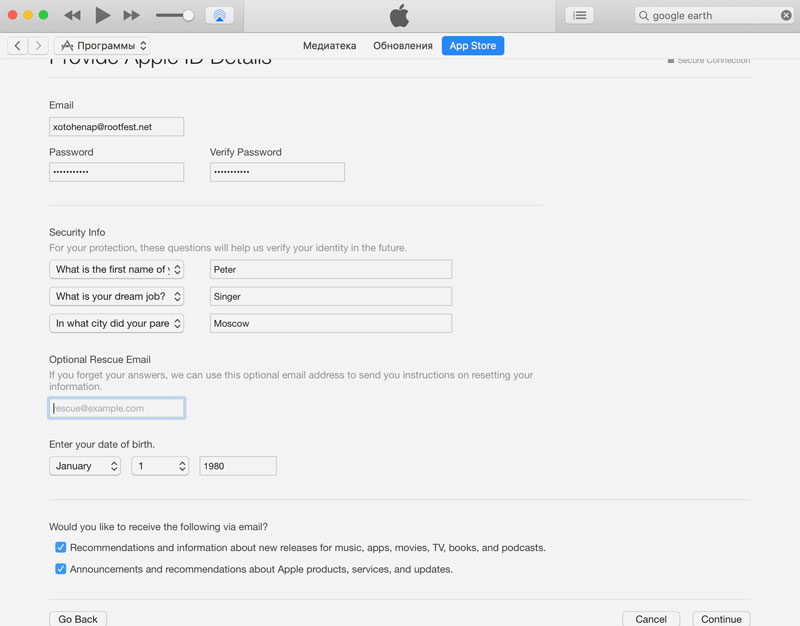
Az összes mező kitöltése után kattintson a gombra Folytatás(Folytatás).
7. A következő oldalon győződjön meg arról, hogy a fizetési módot választotta Egyik semés adja meg a nevét (lehet fiktív) és címét. Mező Váltsd be a kódot nem kell kitölteni.
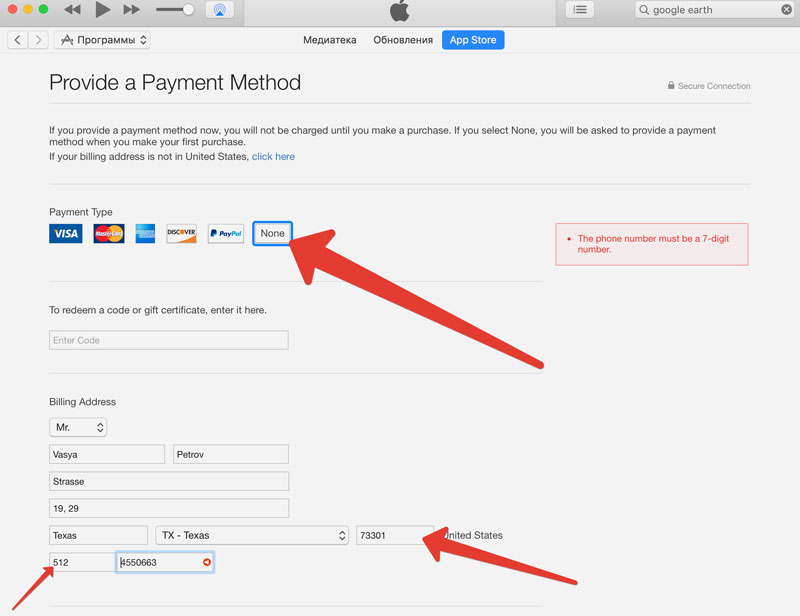
Irányítószám kiválasztásához először válassza ki a kívánt államot, majd válassza ki a várost. A Google vagy a Yandex segítségével találjon meg két számot:
- Irányítószám
- Területszám
Töltse ki ezeket a megfelelő mezőkben, és adja meg telefonszámát is. Bármely hét számjegy. Ha mindent kitöltött, kattintson bátran Apple ID létrehozása.
8. A fiók aktiválásához e-mailt küldünk az e-mail címére. Kattintson a csatolt linkre kattintva Igazolás most.
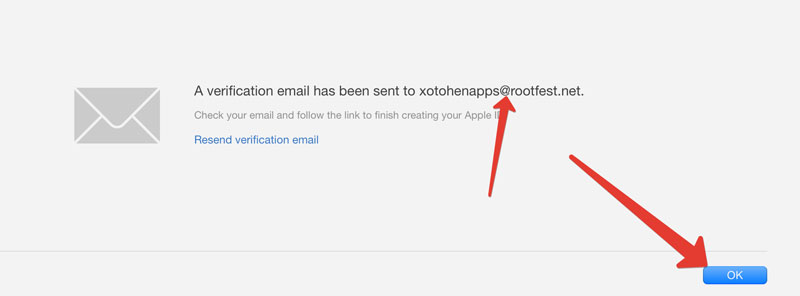
Írja be jelszavát a megnyíló ellenőrző oldalon.

A regisztráció befejeződött! Most letölthet minden olyan alkalmazást, amely elérhető az amerikai App Store-ban, de az oroszban nincs közzétéve. A számla készen áll.
Az App Store-ban található tartalom minősége magasabb, mint az áruházban Google Play, a szállás pedig rangos. Ezért sok fejlesztő arra törekszik, hogy alkotásait hozzáadja erre a piacra. Azonban nem mindenki ismeri az alkalmazás App Store-ba való feltöltésének helyes folyamatát, és milyen nehézségei vannak. A regisztrációtól az ellenőrzésig minden lépést végigjártunk.
Az App Store regisztrációs folyamata
Mielőtt elkezdené a projektek közzétételét, regisztrálnia kell az App Store-ban.
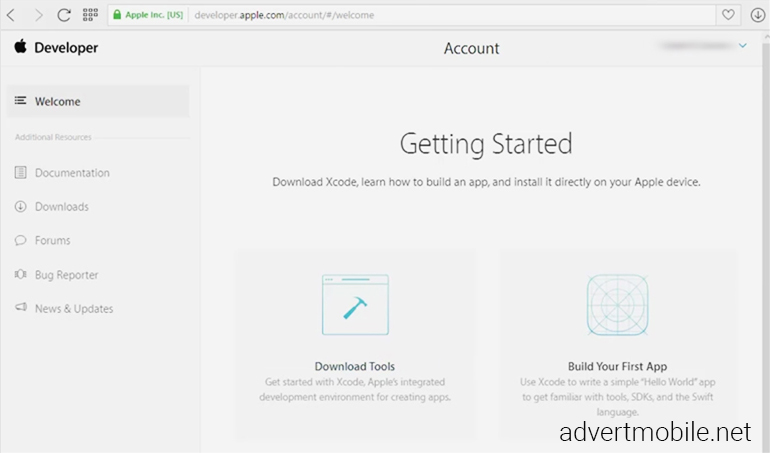
Határozza meg állapotát: vállalat vagy fejlesztő. mi a különbség? Regisztráció egyedi, csak adja meg személyes adatait, és fogadja el a licencszerződés feltételeit.

Vállalkozás esetén további információkat kell megadnia tevékenységéről, valamint meg kell erősítenie a létezését D-U-N-S használatával szám. Az ellenőrzéssel jogi személyek A D&B az Apple-nek végzi a munkát. Felhívjuk figyelmét, hogy a szolgáltatás fizetős (körülbelül 200 USD), és a szám hozzárendelésére való várakozás akár 5 napig is eltarthat. Az Apple csak 2 hét múlva fér hozzá ezekhez az adatokhoz. Ez azonban a regisztráció legnehezebb szakasza.
Ahhoz, hogy hozzáférjen a letöltő eszközökhöz, és jobban megértse, hogyan adhat hozzá alkalmazást az App Store-hoz, regisztrálnia kell, és fizetnie kell a fejlesztői eszközök éves hozzáféréséért, ami 99 dollárba kerül. Ezt követően erősítse meg előfizetését e-mailben, esetleg telefonon.

A regisztrációs folyamat nem annyira bonyolult, mint inkább többlépcsős, amit türelemmel kell kezelni. Ha azonban megadja a releváns információkat, teljesíti az összes követelményt, és megkapja a visszaigazolást, hozzáférhet a Fejlesztői Tagközponthoz.
Mire van szükség egy alkalmazás feltöltéséhez az App Store-ba?
Mielőtt kitalálná, hogyan tölthet fel egy játékot az App Store-ba (vagy bármely más alkalmazásba), győződjön meg arról, hogy az működik, és megfelel az Apple minőségi előírásainak. Ez megóvja attól a csalódástól, hogy elutasítják a közzétételt.
Ha biztos abban, hogy az alkalmazás megfelelően működik, közzéteheti a játékot az App Store-ban. Ehhez a következő eszközökre van szükségünk:
- Apple PC;
- App Store;
- Apple Developer Center;
- itunesconnect.apple.com;
- XCode szoftver;
- Alkalmazásbetöltő.
Alkalmazásának az Apple által hitelesítettnek kell lennie. Kérje az XCode segítségével.
Adja hozzá az alkalmazást a Fejlesztői Központhoz. Az adatok megadásakor ügyeljen arra, hogy az megegyezzen a tanúsítványban rögzítettekkel.
Ezután létre kell hoznia egy hozzáférési profilt és egy új alkalmazást az iTunes Connectben. Kitöltjük a szükséges információs mezőket a játékról, letöltjük az archívumot az XCode-ból, és elnevezzük a Provisioning profilból származó névvel. Az Application Loader segítségével feltöltjük az archívumot az iTunes Connectbe, és megvárjuk az ellenőrzést.
Az alkalmazás és oldalának optimalizálása a piacon
A sikerhez nem elég egyszerűen követni a játék App Store-ba való hozzáadására vonatkozó ajánlásokat. Az optimalizálásra oda kell figyelni. Ez a következőket tartalmazza:
- az alkalmazás ikonján dolgozik;
- kiváló minőségű képernyőképek készítése;
- helyes cím és leírás;
- a megfelelő kulcsszavak kiválasztása.
Az ajánlott ikonméret 1024x1024 pixel. Így megfelelően megjelenik mind a hordozható eszközök képernyőjén, mind a PC-n. Fontos, hogy az ikon közvetítse az alkalmazás lényegét, és vonzó legyen a felhasználók számára.
A képernyőképeknek legalább 1334 x 750 képpont méretűnek kell lenniük iPhone-on és 1536 x 2048-as méretűnek iPad esetén. Használhatja a Media Managert is, amely a nagy képeket kisebb képernyőfelbontásokhoz illeszti. Mutassa be játéka előnyeit képernyőképein, és bátorítsa az embereket a letöltésre.
A névoptimalizálás fontos szerepet játszik az iOS-alkalmazások App Store-ban való népszerűsítésének folyamatában. Meg kell adnia a célt, és emlékezetesnek kell lennie. A leírásban részletesebben is kifejtheti, hogy miért érdemes használnia alkotását.
Az alkalmazás optimalizálása a keresőmotor Az App Store piacot (más szóval az alkalmazás SEO-t) szintén figyelembe kell venni. Végtére is, segítségével gyorsan népszerűsítheti az alkalmazást, és megszerezheti a megfelelő közönséget.
Következtetés
Most már tudja, mennyibe kerül egy alkalmazás feltöltése az App Store-ba, és tudja, hogyan kell ezt az egész folyamatot helyesen végrehajtani. Az eljárás összetettsége az Apple magas követelményeinek köszönhető. Ezen a platformon azonban a fejlesztők több lehetőséget kapnak bevételszerzésre és szolgáltatásaik népszerűsítésére.
Az App Store az Apple online alkalmazásboltja, az iTunes Store egyik része. Az App Store rengeteg játékot és programot tartalmaz mobileszközökre, és ez napról napra növekszik. Egy játék vagy program beszerzése iPhone-ra/iPadre egyáltalán nem nehéz, különösen, ha követi az utasításainkat.
Kettő van szabványos módon alkalmazások letöltése az App Store-ból iPhone-ra vagy iPad-re - keresztül iTunes programés közvetlenül innen mobil eszközön.
Hogyan tölthet le alkalmazást az App Store-ból iPhone-ra vagy iPadre az iTunes segítségével
Az iTunes egy ingyenes médialejátszó, amelyet az Apple készített a média rendszerezésére és lejátszására. A program OS X és Windows verziókban érhető el. Az iTunes letölthető az Apple webhelyéről.1. Töltse le, telepítse és indítsa el az iTunes alkalmazást a számítógépén.
2. Jelentkezzen be fiókot Apple ID azonosítójával és jelszavával, és engedélyezze számítógépét.
3. Csatlakoztassa iPhone/iPad készülékét a számítógépéhez Lightning/USB-kábellel. 3. Ezután az Apple online áruházába lépünk (átváltva a képernyő felső részén található „Store” fülre), ahol az App Store részre kíváncsiak vagyunk.
![]()
4. Használja a "keresés" funkciót, hogy keressen valamit az App Store-ban. Az alkalmazás kiválasztása után lépjen az oldalára, és kattintson a „Letöltés” gombra.
5. Lépjen az iTunes részhez Eszközök > Alkalmazások, a listában a program nevével szemben kattintson a „Telepítés” gombra, és hajtsa végre a szinkronizálást.
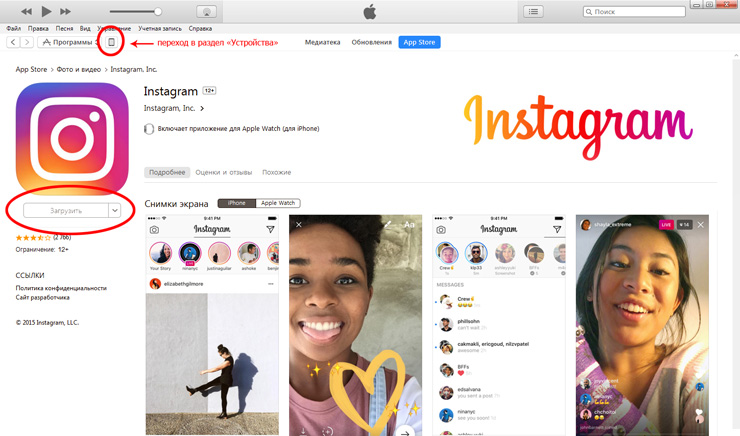
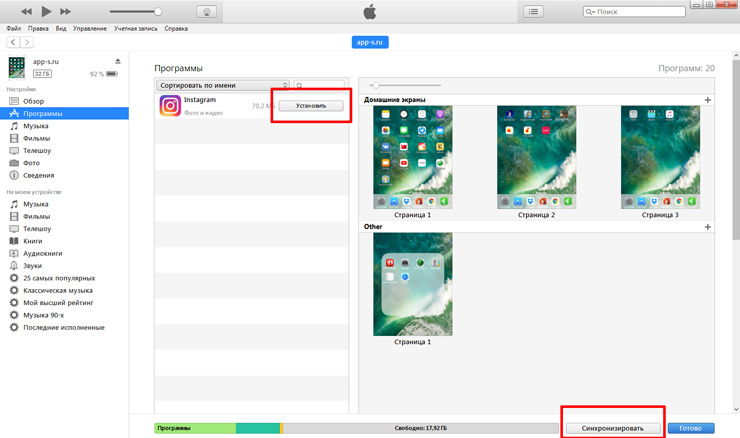
Kész. A szinkronizálás befejezése után az alkalmazás megjelenik iPhone-ján vagy iPadjén.
Kapcsolódó anyagok:
Alkalmazás telepítése az App Store-ból iPhone vagy iPad készülékről
Terhelés mobil alkalmazások közvetlenül táblagépéről vagy okostelefonjáról – több kényelmes módja, szemben az iTunes-on keresztüli letöltéssel nyilvánvaló okokból: nincs szükség kábelre, számítógépre vagy iTunesra.1. Nyissa meg kb Tárolja iPhone-ján vagy iPadjén.
2. Lépjen a „Kiválasztás” részre, és görgessen az oldal aljára. A bejelentkezés gomb itt található. Jelentkezzen be meglévő Apple ID-jával.
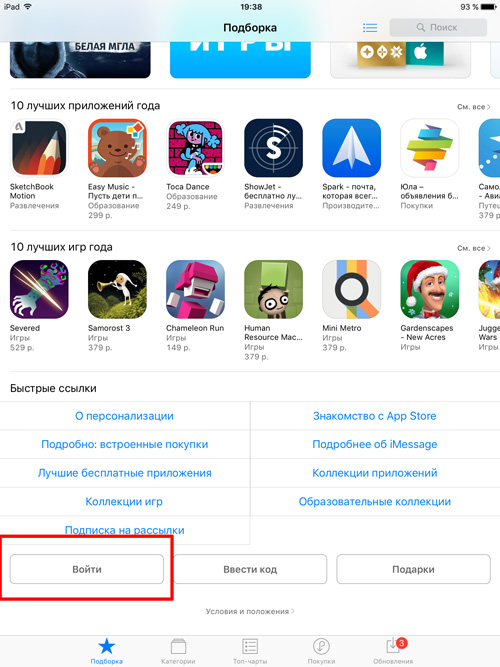
3. Válassza ki a játékokat, programokat, majd kattintson a „Letöltés” gombra. Miután letöltötte az alkalmazást mobileszközére, a telepítés automatikusan megtörténik.
Mellesleg, weboldalunkon a rovatokban és a híranyagok végén hivatkozásokat talál az App Store-ban található alkalmazásokhoz. Amikor mobileszközről megnyit egy hivatkozást, a felhasználót azonnal átirányítja az alkalmazást tartalmazó oldalra az App Store-ban.
További anyagok a témában:
Alkalmazások telepítése iPhone/iPad készüléken App Store vagy Jailbreak nélkül
Ez akkor lehetséges, ha:
- iOS 9 vagy újabb verziót használ;
- Van fejlesztői fiókod, vagy készen állsz egyet beszerezni? Itt hozhat létre fiókot - Apple Developer.
- telepítve a számítógépre legújabb verziója Xcode. A programot megtalálod
Ha minden feltétel teljesül, telepítheti iPhone-ra ill iPad alkalmazások az App Store közvetítője nélkül.
Tehát indítsa el az Xcode-ot, és végezze el az Apple ID összekapcsolásának folyamatát. Ehhez lépjen az Xcode > Beállítások > Fiókok fülre.
A bal alsó sarokban kattintson a keresztre, és a megjelenő menüből válassza az „Apple ID hozzáadása” lehetőséget. Ezután egyszerűen adja meg Apple ID-jét és jelszavát, majd kattintson a „Hozzáadás” gombra.
A letölthető alkalmazások forrása a GitHub lesz, ahol szintén át kell esni a regisztrációs procedúrán, és ingyenes előfizetést kell szereznünk.
Keressen a GitHubon érdekes alkalmazások, majd másold ki a linket. Ezt a hivatkozást bevisszük az Xcode-ba a Forrásvezérlés > Kijelentkezés menüpontban, illessze be a tárolóhelyek speciális mezőjébe, és kattintson a „Tovább” gombra.
Megvárjuk, amíg az alkalmazás befejezi a betöltődést, és elmentjük a kódot. Addig is csatlakoztassa az iPhone vagy iPad készüléket a Mac számítógéphez.
Az Xcode-ban lépjen a Fájl > Új > Munkaterület menübe, és húzza be a letöltött alkalmazást tartalmazó mappát bal oldali menü, majd kattintson a „Lejátszás” gombra a bal felső sarokban. Ez minden, az alkalmazásnak hamarosan meg kell jelennie iPhone kijelző vagy iPad.
Az „.ipa” telepítése iPhone-ra vagy iPadre
Az .ipa fájlok iOS-eszközökön történő telepítésének módszerei és módszerei verziónként változnak. Leggyakrabban minden az AppSync jailbreak csípés telepítésén múlik a megfelelőhöz iOS verziók. Például rákereshet az interneten az AppSync 10+ alkalmazásra, ahol a „10” az eszközön lévő iOS verziószám. Természetesen nyitva kell lennie fájlrendszer– vagyis jailbreaket kell telepíteni.A különféle iTunes alternatívák lehetővé teszik az .ipa kiterjesztésű fájlok telepítését is, némelyikük saját játék- és programkatalógussal is rendelkezik iPhone-ra és iPadre. Feltűnő példa az kínai program 25PP.
Alkalmazások törlése iPhone-ról vagy iPadről
1. Keresse meg azt az alkalmazást, amelyet törölni szeretne az iPhone vagy iPad ugródeszkán.2. Érintse meg az ikonját az ujjával, és tartsa lenyomva néhány másodpercig, amíg egy kereszt meg nem jelenik az ikon bal felső sarkában.
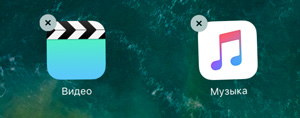
3. Nem kell mást tenni, mint a keresztre kattintani, ami után a játék vagy program eltávolítódik a készülékről.
Ha nem talált választ kérdésére, vagy valami nem jött be, és az alábbi megjegyzésekben nincs megfelelő megoldás, tegye fel kérdését a miénken keresztül. Gyors, egyszerű, kényelmes és nem igényel regisztrációt. A rovatban választ találsz kérdésedre és egyéb kérdésekre.
Képzeljük el egy pillanatra, hogy az álma valóra vált: az alkalmazást kifejlesztették, az egész nehéz folyamat hátra van, az álmatlan éjszakákkal, munkanapokkal, liter kávéval és cigihegyekkel együtt. Ami eddig a képzeletedben volt, az most a kezedben van. Látod, hogyan működik és él, elégedett vagy a megtett úttal. De gondoltál már arra, hogy mi lesz ezután? Hogyan lehet egy alkalmazást bemutatni a világnak? Nem? Akkor ez a cikk neked szól!
A kérelmet digitálisan kell elküldeni Alkalmazásboltok Store és Google Play. De hogyan lehet ezt megtenni a legkevesebb idő-, ideg-, kávé- és dohánytermékveszteséggel? Például az App Store szerkesztői újra és újra elutasíthatják jelentkezését – az előzmények 6, 10 vagy 12 elutasítást tartalmaznak. Melyek a helyes lépések egy alkalmazás áruházba küldéséhez? Találjuk ki.
Hol kezdjem?
Annak érdekében, hogy az Apple ne utasítsa el alkalmazását, javasoljuk, hogy figyelmesen olvassa el az App Store felülvizsgálati útmutatóját. Itt részletesen ismertetjük mindazokat a pontokat, amelyek megakadályozhatják, hogy a felhasználók megismerjék az alkalmazást. A Google Play arról is beszél, hogy mi lehetséges és mi nem. E szabályok ismerete nagymértékben növeli annak esélyét, hogy az alkalmazásod sikeresen felkerül az áruházba.
Hogyan töltsünk fel alkalmazást az App Store-ba
Tehát először regisztrálnia kell egy fejlesztői fiókot az áruházban. Az App Store-ban ez így működik:
- Kövesse a következő linket: https://developer.apple.com/register/.
- Jelentkezzen be egy meglévő AppleID-vel, vagy hozzon létre egy újat.
- Ha az „Ön már elfogadta az Apple Fejlesztői Szerződést” üzenetet látja, lépjen a fiókjába.
- Az oldal alján válassza a „Csatlakozás az Apple fejlesztői programhoz” lehetőséget.
- Ezután kattintson a "Jelentkezés" és az "Új regisztráció indítása" gombra.
- Válassza ki az entitás típusát (megjegyzés - Vállalati Nem illik).
- Töltse ki az összes űrlapot, erősítse meg a megállapodást, és fizesse ki a 99 USD felhasználói díjat;
- Ha elkészült a profilja, adja hozzá az egyik Apple ID-jét fejlesztőként, és legalább az egyiket rendszergazdaként a Felhasználók és szerepkörök részben az iTunes Connect profiljában.
Hogyan töltsünk fel alkalmazást a Google Playre
A Google Playen minden egy kicsit egyszerűbb:
- Keresse fel a Google Play Developer Console-t.
- Adjon meg alapvető információkat magáról - név, e-mail stb. Ez az információ később módosítható.
- Olvassa el és fogadja el Google megállapodás Játssz a terjesztésről szoftver termékek az Ön országában/régiójában.
- Felhívjuk figyelmét, hogy a Google Playen közzétett alkalmazásoknak meg kell felelniük a Fejlesztői irányelvek központjának szabályainak és az Egyesült Államok exporttörvényeinek.
- Fizessen 25 USD regisztrációs díjat, amikor Google segítség kifizetések. Ha nincs Google fiók fizetést, gyorsan létrehozható a regisztrációs folyamat során.
- A végén egy regisztrációt megerősítő e-mailt fog kapni az elején megadott e-mail címre.
Tesztelés
iOS alkalmazások tesztelése
Az App Store-ban ez többféleképpen megtehető: az Apple szolgáltatáson keresztül - TestFlight, vagy harmadik féltől származó diawi.com, hockeyapp.net, testfairy.com és másokon keresztül. Ez utóbbi egyszerűbbnek tűnhet, de valójában nem könnyítik meg a fejlesztők életét. Maga a tesztelési folyamat kétféleképpen hajtható végre:
- Az alkalmazás közvetlenül az eszközre történő telepítésével a fejlesztő számítógépéről vezetéken keresztül. Ez a módszer ideális a tesztelő számára, de egyáltalán nem működik az ügyfél számára. Az sem megfelelő, ha a fejlesztő és a tesztelő különböző irodákban dolgozik.
- Valójában a TestFlighton keresztül. Ehhez le kell töltenie az alkalmazást az iTunesConnectbe.
A TestFlight-hoz való hozzáférés csak regisztráció és fejlesztői fiók befizetése után lesz elérhető. Az ügyfél és mindenki AppleID-jét, aki tesztelni fogja a programot, hozzá kell adni a „tesztelőkhöz” az alkalmazás oldalon és a TestFlight fülön.
Ha ez egy új tesztelő, akit korábban nem adtunk hozzá, akkor menjen a „Felhasználók és szerepkörök” szakaszba, és adja hozzá az AppleID-jét. Miután ez a felhasználó megkapta és megerősítette a meghívást, hozzá kell adnia őt az „alkalmazástesztelőkhöz” ugyanazon a TestFlight lapon. Ne felejtsen el a "Mentés" gombra kattintani.
Minden tesztelőnek le kell töltenie az alkalmazásból Store alkalmazás„TestFlight”, és jelentkezzen be az „alkalmazástesztelők” részben megadott AppleID-vel. Mostantól minden tesztelő értesítést kap e-mailben és a TestFlight alkalmazásban az új buildekről.
A tesztelés lehet belső (csak 25 felhasználó hozzáférése) és nyilvános (legfeljebb 1000) lehet. Külső tesztelés esetén kiterjesztett felülvizsgálaton kell átesnie, mint az App Store-ban való közzétételkor.
Az App Store-ba való beküldés csak a profil teljes kitöltése, leírás, képernyőképek és egyéb szükséges információk hozzáadása után történik. Kérjük, vegye figyelembe, hogy a beküldés után semmi sem módosítható.
A felülvizsgálati kérelem benyújtását követően két naptól egy hétig kell várni (egyes esetekben, különösen karácsony előtt, két, de akár három hétig is eltarthat). Felhívjuk figyelmét, hogy az Apple alkalmazottai hétvégén és december végén zárva tartanak. Ezért ebben az időszakban jobb, ha nem küld el felülvizsgálatra kérelmeket.
Android alkalmazások tesztelése
Ha az Android alkalmazások teszteléséről van szó, azt is többféleképpen meg lehet tenni.
A legegyszerűbb és talán a leghatékonyabb, ha bármilyen kényelmes kommunikációs eszközzel (Skype, mail stb.) közvetlenül küldünk egy .apk fájlt a tesztelőknek és az ügyfeleknek. De a biztonság és a józan ész szempontjából jobb, ha feltölti a fájlt a saját webhelyére saját szerver vagy a felhőbe, és küldjön mindenkinek egy linket – ezt a módszert sikeresen alkalmazzuk cégünkben. Ezután konfigurálhatja a buildek automatikus összeállítását a CI-n keresztül, amely lehetővé teszi, hogy szinte minden nap új buildet kapjon további erőfeszítés nélkül.
Természetesen vannak alternatív módokon hockeyapp.net-hez hasonló alkalmazások beküldése, de ezek további regisztrációt igényelnek, míg a saját szerver vagy felhő (például ownCloud) nem igényel semmit.
A tesztelést magán a Google Playen keresztül is elvégezheti. Lehet belső is (csak hozzáférés meghatározott felhasználók), és nyilvános (elérés a linken keresztül). Az alkalmazás mindkét esetben különösebb nehézség nélkül letölthető, akárcsak az Apple App Store-ban. De ehhez alá kell írni a kérelmet.
Mint az App Store, benyújtja Play Market csak a profil teljes kitöltése, leírás, képernyőképek és egyéb szükséges információk hozzáadása után történik. Az elküldés után semmit nem tudsz változtatni. Ezután várnia kell 1-2 napot, ezután az alkalmazás automatikusan megjelenik a Play Marketen.
Tanúsítványok
Ezenkívül alá kell írnia a kérelmet, mielőtt elküldi azt felülvizsgálatra a Play Marketre. Ezt megteheti a legelején vagy a végén, a lényeg az, hogy mielőtt elküldi felülvizsgálatra. Az ügyféltől a következő adatokra van szükség: Kulcstár jelszó, Alias, Kulcsjelszó, Utó- és vezetéknév, Szervezeti egység, Szervezet, Város, Állam, Ország.
A fejlesztők ezután tanúsítványt állítanak elő (általában 25 évre). Az igazolást a megrendelőnek el kell küldeni és ez kötelező! figyelmeztesse, hogy nem regenerálható. Szó sem lehet róla! Szükséges a jövőbeli alkalmazásfrissítésekhez. Ha elveszik, újra el kell engednie. A tanúsítványt biztonsági okokból nem szabad postai úton elküldeni.
Az App Store-ban egy rendszergazdai jogokkal rendelkező fejlesztő önállóan generálhatja és telepítheti az összes szükséges tanúsítványt az XCode-on keresztül. Ez a folyamat több órát vesz igénybe. Mivel az ügyfél az alkalmazás tulajdonosa, fejlesztőként látható lesz mind az App Store-ban, mind a Google Playen. Egy fejlesztői fiók az App Store-ban évente 99 dollárba kerül, a Google Playen pedig évi 25 dollárba. Csak fejlesztői fiókkal küldhet be jelentkezést az üzletekbe.
Nyomtatni!
Nos, most már ismeri a jelentkezés elfogadásának szabályait az App Store-ban és a Google Playen. Ezeket az utasításokat követve az alkalmazás közzététele nem lesz nehéz – és akkor végre bemutathatod a világot az agyszüleményednek. A lényeg, hogy a gyerek méltó legyen.
